Τρόπος χρήσης του Τηλεφωνικού κόμβου στο Chromebook σας
Chrome Os Τηλεφωνικός κόμβος Google Ήρωας Chromebook / / March 14, 2021
Τελευταία ενημέρωση στις

Google ανακοίνωσε ότι είναι το 10 του Chromebookου γενέθλια αυτήν την εβδομάδα. Και κυκλοφόρησε την έκδοση 89 του Chrome OS που περιλαμβάνει περισσότερες νέες δυνατότητες στο σταθερό κλάδο. Ένα από τα οποία ονομάζεται "Τηλεφωνικός κόμβος" που σας επιτρέπει να συνδέσετε το τηλέφωνό σας Android. Στη συνέχεια, χρησιμοποιήστε το για να ελέγξετε από απόσταση το τηλέφωνό σας και να ανοίξετε καρτέλες που ανοίχτηκαν πρόσφατα στο Chrome. Αυτό σας επιτρέπει να συνεχίσετε από το σημείο που σταματήσατε στο πρόγραμμα περιήγησής σας στο Chromebook.
Σημείωση: Για να λειτουργήσει το τηλεφωνικό κέντρο πρέπει να έχετε Bluetooth ενεργοποιημένη στο Chromebook και στο τηλέφωνό σας. Πρέπει επίσης να έχετε ενεργοποιημένες τις Υπηρεσίες Google Play.
Συνδέστε το τηλέφωνό σας με το Chromebook με το τηλεφωνικό κέντρο
Για να ξεκινήσετε, κάντε κλικ στο Τηλεφωνικός κόμβος κουμπί δίπλα στο ρολόι στην κάτω δεξιά γωνία και κάντε κλικ στο Ξεκίνα κουμπί.
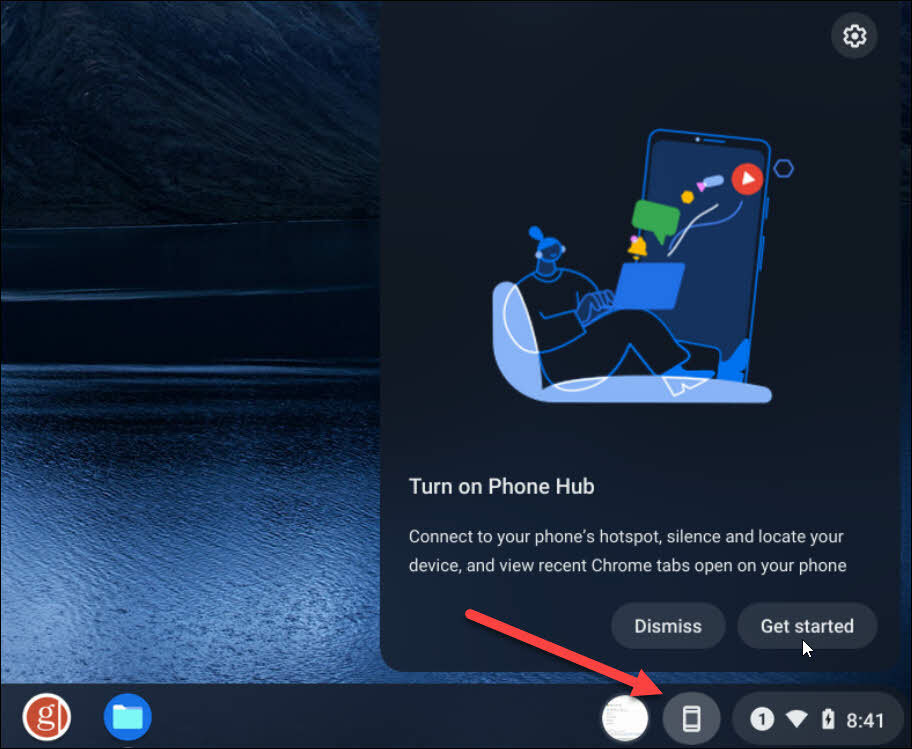
Θα εμφανιστεί μια οθόνη για τη σύνδεση του τηλεφώνου σας. Στην αριστερή πλευρά επιλέξτε το τηλέφωνο που θέλετε να συνδέσετε από το αναπτυσσόμενο μενού και κάντε κλικ στο
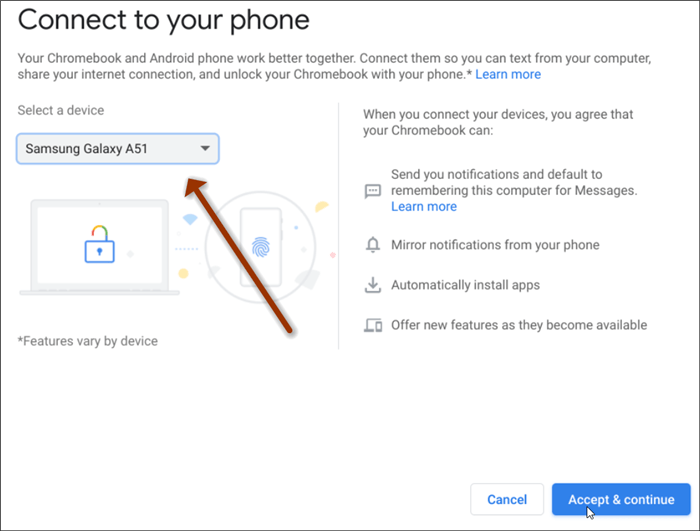
Στη συνέχεια, πληκτρολογήστε τον κωδικό πρόσβασης του λογαριασμού σας Google και κάντε κλικ στο Εγινε.
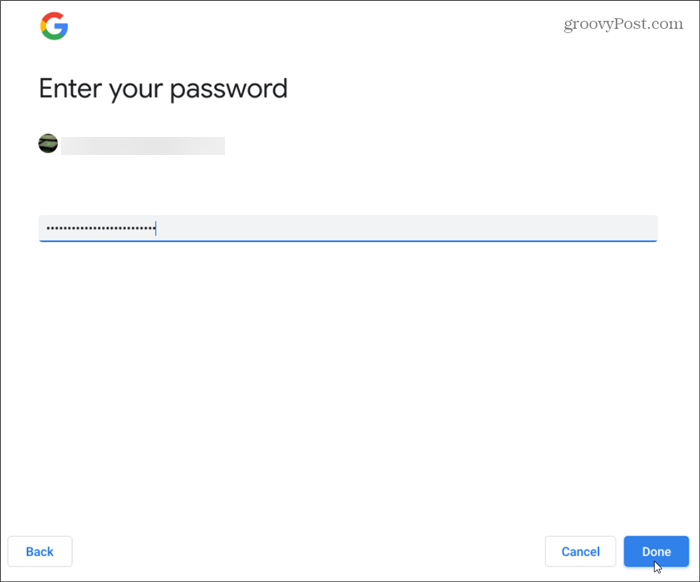
Τώρα θα λάβετε ένα μήνυμα που θα σας ενημερώνει ότι γνωρίζετε ότι και οι δύο συσκευές είναι συνδεδεμένες και έτοιμες να ξεκινήσουν. Κάντε κλικ Εγινε.
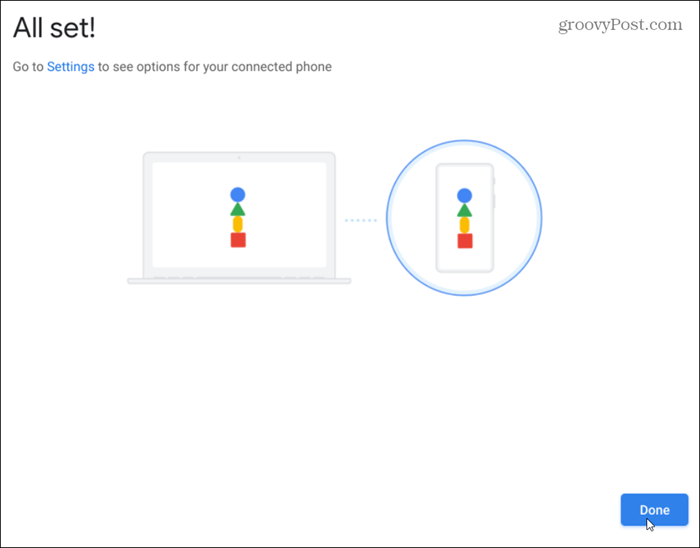
Θα λάβετε μια ειδοποίηση που θα σας ενημερώνει σχετικά Λειτουργία Smart Lock είναι ενεργοποιημένο. Θα λάβετε επίσης ένα μήνυμα στο τηλέφωνό σας που θα σας ενημερώνει ότι οι συσκευές είναι συνδεδεμένες.
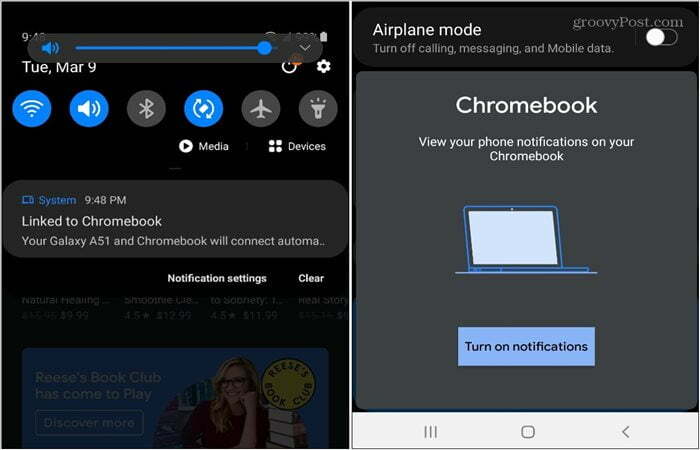
Διαμόρφωση τηλεφωνικού κόμβου
Για να ενεργοποιήσετε και να απενεργοποιήσετε τις λειτουργίες, στο Chromebook σας, μεταβείτε στη διεύθυνση Ρυθμίσεις> Συνδεδεμένες συσκευές και επιλέξτε το τηλέφωνό σας. Στη συνέχεια, ενεργοποιήστε τις καρτέλες Τηλεφωνικός κόμβος, Ειδοποιήσεις και Πρόσφατα Chrome. Από αυτήν την τοποθεσία, μπορείτε ενεργοποιήστε τη λειτουργία Μηνύματα, πολύ.
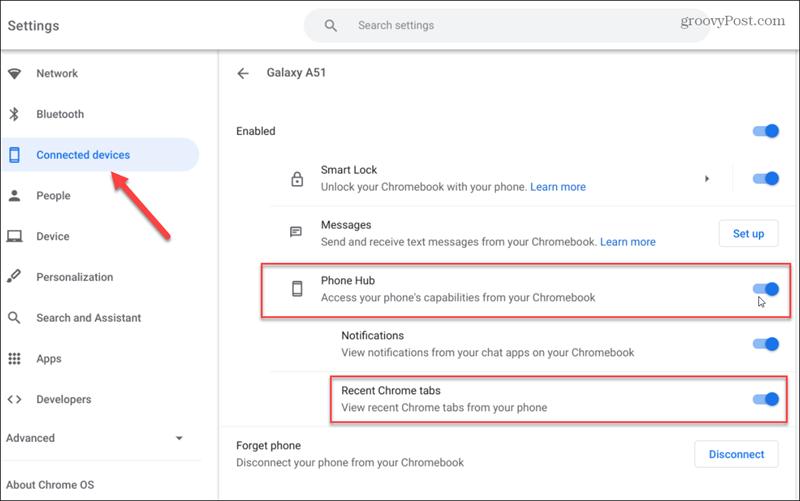
Το Τηλεφωνικό κέντρο θα εμφανίσει τις δύο τελευταίες καρτέλες σας στο Chrome, μερικές εναλλαγές για το τηλέφωνο, συμπεριλαμβανομένων των "Ενεργοποίηση Hotspot", "Σίγαση τηλεφώνου", "Εντοπισμός τηλεφώνου" και κατάσταση Wi-Fi και μπαταρίας.
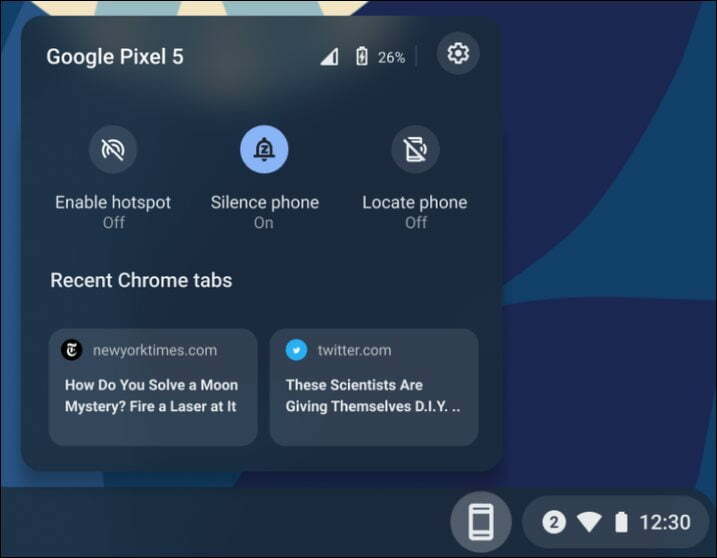
Δεν βλέπετε το τηλεφωνικό κέντρο;
Εάν δεν βλέπετε το Τηλεφωνικό κέντρο, βεβαιωθείτε ότι το σύστημά σας είναι ενημερωμένο και εκτελεί το Chrome OS έκδοση 89. Παω σε Ρυθμίσεις> Σχετικά με το Chrome OS. Εκεί θα δείτε την έκδοση που εκτελείται. Εάν δεν είναι η έκδοση 89, κάντε κλικ στο Ελεγχος για ενημερώσεις κουμπί και επανεκκινήστε εάν είναι απαραίτητο.
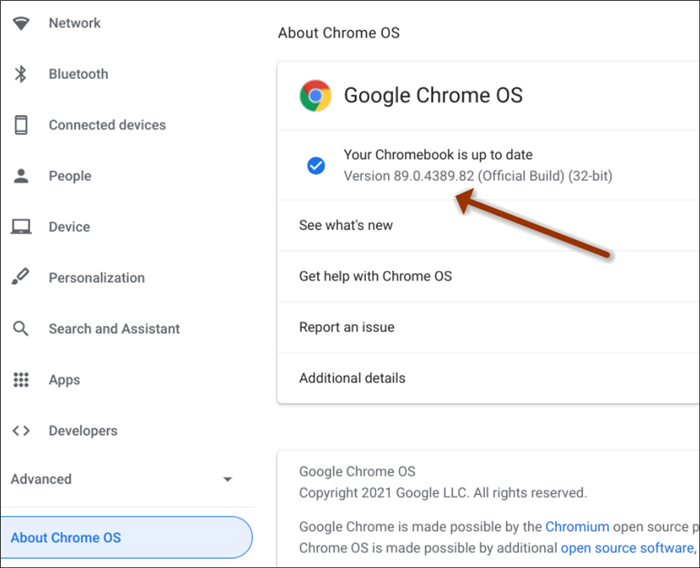
Ένα άλλο πράγμα που μπορείτε να κάνετε είναι να ενεργοποιήσετε χειροκίνητα τη λειτουργία. Εκκινήστε το πρόγραμμα περιήγησης Chrome και αντιγράψτε και επικολλήστε τα ακόλουθα στη γραμμή διευθύνσεων και πατήστε Εισαγω.
chrome: // flags / # enable-phone-hub
Στη συνέχεια, ορίστε τη σημαία "Ενεργοποίηση τηλεφωνικού κέντρου" σε Ενεργοποιήθηκε και επανεκκινήστε το πρόγραμμα περιήγησης. Στη συνέχεια, θα πρέπει να το δείτε δίπλα στην περιοχή Γρήγορες ρυθμίσεις στην κάτω δεξιά γωνία.
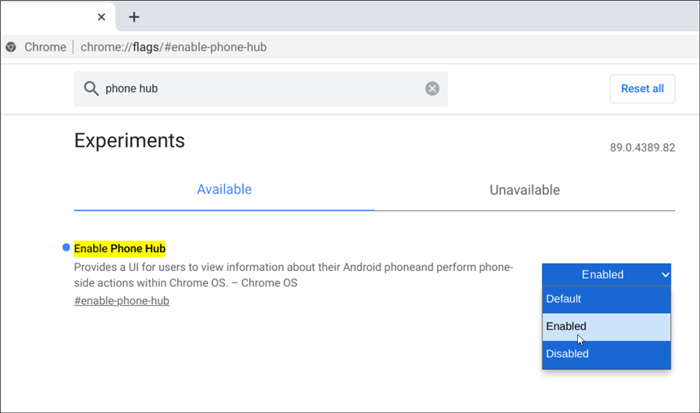
Ανακεφαλαίωση
Ενώ το Phone Hub είναι διαθέσιμο τώρα με το Chrome OS έκδοση 89, δεν φαίνεται να λειτουργεί πλήρως όπως διαφημίζεται. Δυσκολεύτηκα να δουλέψω σωστά με ένα Samsung Galaxy A51 Ακουστικό. Προσπάθησα επίσης να συνδέσω ένα μεγαλύτερο OnePlus 6T και δεν μπόρεσα να το κάνω καθόλου.
Προς το παρόν, φαίνεται ότι εάν έχετε ένα Συσκευή Pixel, θα έχετε τα καλύτερα αποτελέσματα. Είναι πρώτες μέρες και δεν διαθέτει τόσες δυνατότητες Το τηλέφωνό σας στα Windows 10. Ωστόσο, είναι ένα βήμα προς τη σωστή κατεύθυνση και είναι ασφαλές να υποθέσουμε ότι θα συνεχίσει να βελτιώνεται με την πάροδο του χρόνου.
Αποκτήστε πρόσβαση σε περισσότερες από 2 εκατομμύρια εφαρμογές Android από το Google Play για να μάθετε και να κάνετε περισσότερα.
Amazon.com Τιμή ενημερώθηκε στις 2021-03-10 - Ενδέχεται να κερδίσουμε προμήθεια για αγορές χρησιμοποιώντας τους συνδέσμους μας περισσότερες πληροφορίες
Πώς να εκκαθαρίσετε το Google Chrome Cache, Cookies και Ιστορικό περιήγησης
Το Chrome κάνει εξαιρετική δουλειά για την αποθήκευση του ιστορικού περιήγησης, της προσωρινής μνήμης και των cookie για τη βελτιστοποίηση της απόδοσης του προγράμματος περιήγησής σας στο διαδίκτυο. Είναι πώς να ...
Αντιστοίχιση τιμών εντός καταστήματος: Πώς να λάβετε τιμές στο Διαδίκτυο ενώ ψωνίζετε στο κατάστημα
Η αγορά στο κατάστημα δεν σημαίνει ότι πρέπει να πληρώσετε υψηλότερες τιμές. Χάρη στις εγγυήσεις που ταιριάζουν με τις τιμές, μπορείτε να λάβετε εκπτώσεις στο διαδίκτυο ενώ ψωνίζετε σε ...
Πώς να δώσετε συνδρομή Disney Plus με ψηφιακή δωροκάρτα
Εάν απολαμβάνετε το Disney Plus και θέλετε να το μοιραστείτε με άλλους, δείτε πώς μπορείτε να αγοράσετε μια συνδρομή Disney + Gift για ...
Ο οδηγός σας για κοινή χρήση εγγράφων στα Έγγραφα Google, τα φύλλα και τις διαφάνειες
Μπορείτε εύκολα να συνεργαστείτε με τις εφαρμογές που βασίζονται στον Ιστό της Google. Αυτός είναι ο οδηγός σας για κοινή χρήση στα Έγγραφα Google, τα Φύλλα και τις Παρουσιάσεις με τα δικαιώματα ...



